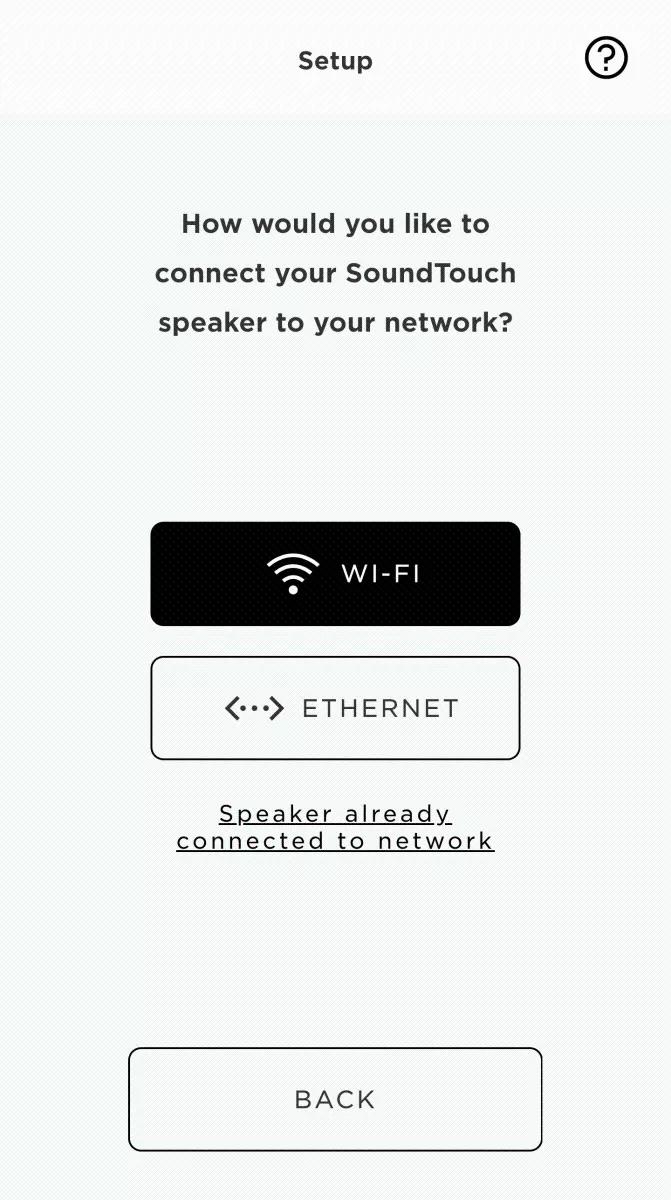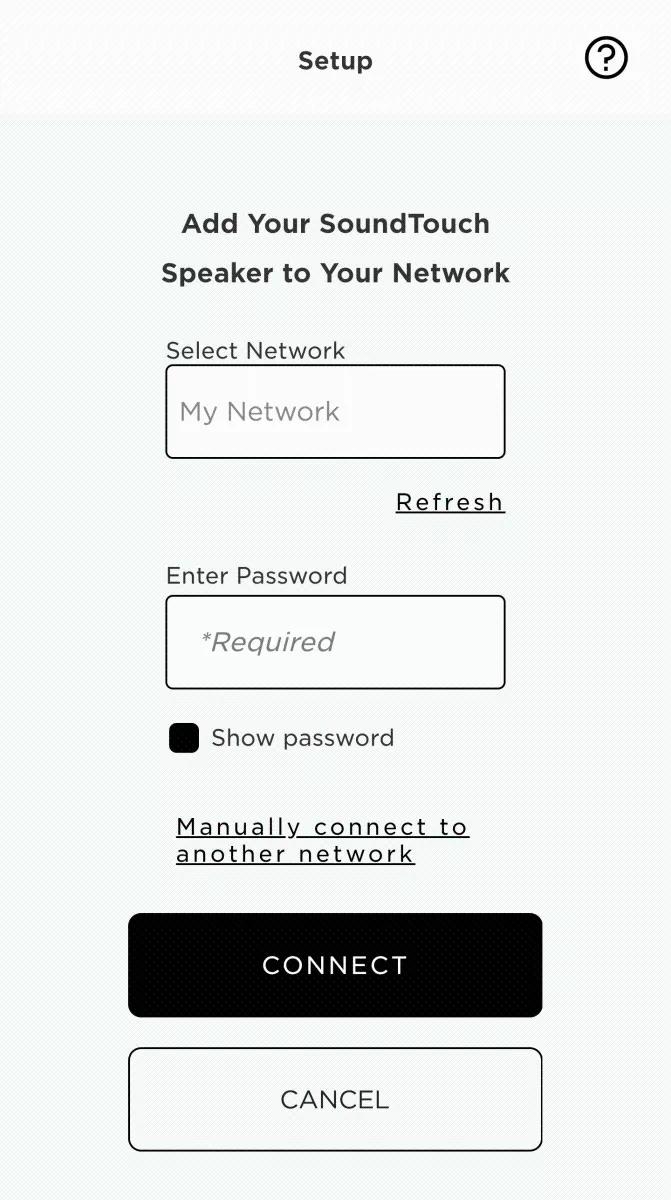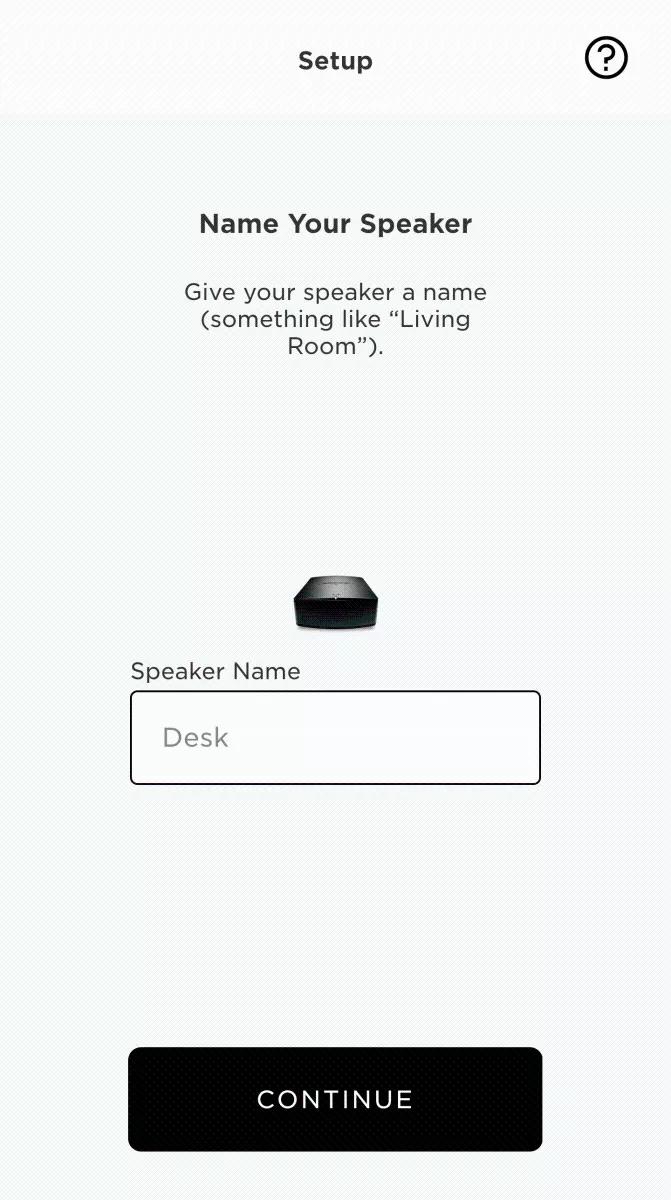Back to article
3348
Dodawanie systemu do konta Bose SoundTouch
Jeśli konto Bose SoundTouch zostało już utworzone, można dodać do konta dodatkowe zestawy SoundTouch. Umożliwia to odtwarzanie muzyki w wielu systemach, systemach grupowych i dodawanie głośników w całym domu.
Aby dodać system do konta SoundTouch:
- W menu Ustawienia na komputerze lub urządzeniu przenośnym upewnij się, że funkcja Bluetooth jest włączona, a aplikacja SoundTouch może obsługiwać usługę lokalizacji.
- W menu aplikacji SoundTouch dotknij opcji Ustawienia.
Aby otworzyć menu aplikacji, dotknij ikony menu w lewym górnym rogu.
- Dotknij opcji Ustawienia, a następnie Dodaj lub ponownie połącz głośnik.
- Dotknij opcji Wi-Fi i poczekaj, aż aplikacja wyszuka dostępne sieci.
- Podłącz urządzenie do sieci Bose SoundTouch:
- W przypadku urządzeń z systemem Android sieć powinna się automatycznie połączyć. Jeśli nie, przejdź do ustawień Wi-Fi urządzenia i wybierz sieć Bose SoundTouch.
- W przypadku urządzeń firmy Apple aplikacja wyświetli monit o przejście do ustawień Wi-Fi urządzenia i wybranie sieci Bose SoundTouch<./li>
- Jeśli sieć Bose nie jest dostępna w ustawieniach Wi-Fi urządzenia, wybierz opcję NIE WYŚWIETLAM TEJ SIECI, aby ułatwić przejście systemu w tryb konfiguracji, a następnie przejdź do ustawień Wi-Fi urządzenia i połącz się z siecią Bose SoundTouch.
- Wybierz sieć i wprowadź hasło sieciowe, a następnie dotknij POŁĄCZ.
Jeśli sieć się nie pojawi, naciśnij przycisk Odśwież, aby ponownie przeszukać sieci. - Wprowadź nazwę systemu (lub pozostaw nazwę niezmienną), a następnie wybierz opcję KONTYNUUJ.
- Po wyświetleniu monitu wybierz TAK, aby dodać kolejny system, lub NIE, aby zakończyć.
Czy ten artykuł był pomocny?
Dziękujemy za opinię.